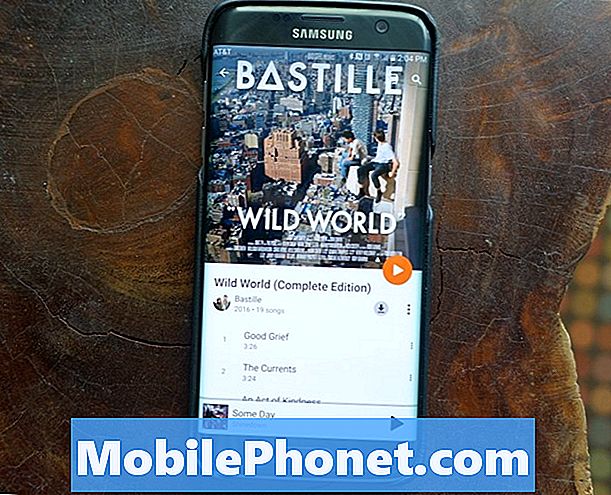Contente
Um dos problemas comuns que você enfrentará ao jogar este jogo é o problema de atraso da rede CSGO. Isso geralmente é causado por um problema de conexão com a Internet, mas também pode ser causado por arquivos de jogo corrompidos. Corrigir isso requer uma série de etapas de solução de problemas que precisam ser executadas.
CSGO é um dos jogos de tiro em primeira pessoa multijogador mais populares disponíveis na plataforma Steam. Na verdade, é consistentemente o jogo mais jogado diariamente, com quase um milhão de pessoas jogando. Neste jogo, os jogadores podem assumir o papel de terroristas ou contra-terroristas com o objetivo de eliminar a equipa adversária.
Corrigindo o lag de rede em CSGO
Um dos problemas que você pode encontrar ao tentar jogar este jogo é quando há um atraso de rede. Aqui está o que você precisa fazer para corrigir isso.
O que fazer primeiro:
- Reinicie o computador e o modem / roteador e verifique se o problema ainda ocorre.
- Certifique-se de que seu cliente Steam esteja atualizado.
- Certifique-se de que o jogo esteja atualizado.
- Tente usar uma conexão com fio ao roteador em vez de uma conexão sem fio.
Método 1: verifique o congestionamento da rede
A primeira coisa que você precisa fazer é verificar se o problema é causado por sua conexão com a Internet. Para fazer isso, você deve fazer um teste de velocidade em sites como https://www.speedtest.net/. Você deve observar os resultados de ping, download e upload. Se o ping for muito alto (mais de 100 ms), esse pode ser o motivo pelo qual você está tendo um atraso no jogo. Para corrigir isso, tente remover outros dispositivos da rede e interromper todos os downloads que possam estar em andamento. Se o problema persistir, entre em contato com seu ISP.
Método 2: Verifique a integridade dos arquivos do jogo para corrigir o atraso da rede
Isso verificará se os arquivos do jogo em seu computador estão corrompidos ou faltando alguns. Se alguns arquivos forem diferentes, eles serão alterados ou reparados.
Tempo necessário: 10 minutos.
Verificando CSGO
- Abra o inicializador do Steam.
Você pode fazer isso clicando nele na lista de aplicativos do menu Iniciar.

- Clique em Biblioteca.
Esta é a segunda guia na parte superior do iniciador
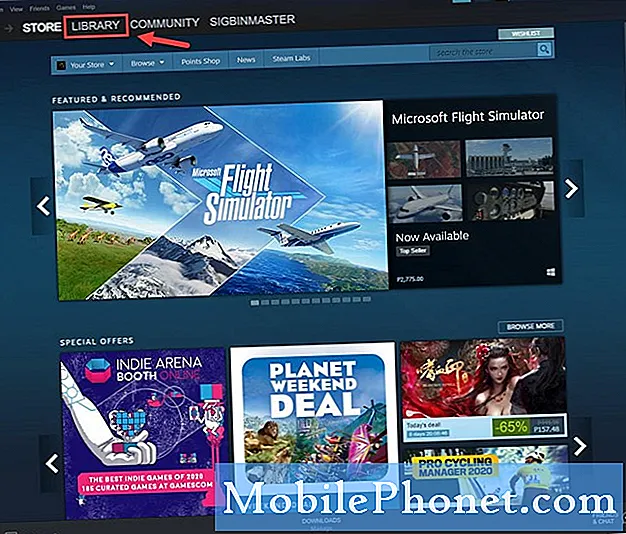
- Encontre Counter-Strike: Global Offensive em sua biblioteca.
Isso deve estar localizado no painel esquerdo.

- Clique com o botão direito em Counter-Strike: Global Offensive.
Isso abrirá um menu com várias opções.

- Selecione Propriedades.
Isso abre a janela de propriedades.

- Clique na guia Arquivos locais.
Esta é a terceira guia na janela de propriedades.

- Clique no botão Verificar integridade dos arquivos do jogo e aguarde a conclusão do processo.
Isso irá reparar todos os arquivos ausentes ou corrompidos.

Método 3: execute a ferramenta de solução de problemas da Internet
Esta é uma das ferramentas disponíveis no Windows 10 que verifica se há problemas de configuração de rede.
- Clique no botão Iniciar.
- Clique em Configurações.
- Clique em Atualizar e segurança.
- Clique em Solução de problemas.
- Clique em Solucionadores de problemas adicionais.
- Clique em Conexões com a Internet e em Executar o solucionador de problemas. Isso iniciará a ferramenta de solução de problemas. Siga todas as etapas recomendadas que precisam ser executadas.
Depois de executar as etapas listadas acima, você corrigirá com êxito o problema de atraso da rede CSGO.
Visite nosso canal TheDroidGuy no Youtube para mais vídeos de solução de problemas.
Leia também:
- Erro CSGO ao baixar o Quick Fix do Maps